QL-650TD
Preguntas frecuentes y solución de problemas |

QL-650TD
Fecha: 28/02/2022 ID: faqp00001486_000
¿Cómo transferir plantillas de etiquetas con P-touch Transfer Express?
Al utilizar P-touch Transfer Express, se pueden transferir fácilmente a impresoras plantillas de etiquetas.
Después de que un administrador ha creado una plantilla de etiqueta, se puede distribuir a usuarios en conjunto con P-touch Transfer Express.
El usuario puede utilizar P-touch Transfer Express para transferir la plantilla de etiqueta a la impresora.
Este es un procedimiento sencillo para permitir que otros usuarios impriman etiquetas creadas por un administrador.
Si la plantilla va a ser transferida como una plantilla nueva, asegúrese de especificar un número de [Asignación de clave] ("Key Assign") que no esté siendo utilizado en el momento en P-touch Transfer Manager. Si el número de [Asignación de clave] está siendo utilizado, la plantilla existente será reemplazada por una nueva.
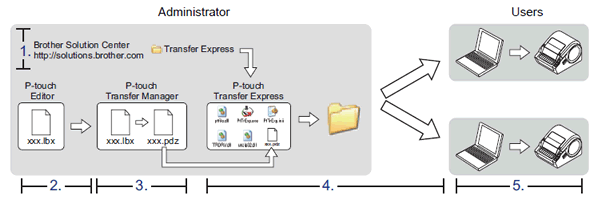
1. Preparar P-touch Transfer Express
El usuario debe preparar P-touch Transfer Express para transferir plantillas de etiquetas a la impresora Brother.
P-touch Transfer Express ha sido desarrollada en inglés.
- La versión más reciente de P-touch Transfer Express se puede descargar desde la página de descargas.
-
Descargue Transfer Express en cualquier lugar en su computadora.
Se crea la carpeta "Transfer Express".
2. Transferir la plantilla de etiqueta a P-touch Transfer Manager
- Abra la plantilla de etiqueta a transferir en P-touch Editor.
-
Haga clic en [Archivo] ("File") - [Transferir Plantilla] ("Transfer Template") - [Transferir] ("Transfer").
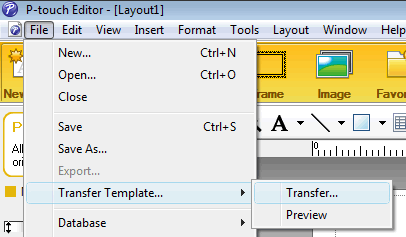
La plantilla de etiqueta se transfiere a P-touch Transfer Manager.
P-touch Transfer Manager se inicia automáticamente.-
Para usuarios de Windows 11, Windows 10, Windows Server 2019 o Windows Server 2016:
También se puede transferir la plantilla de etiqueta a P-touch Transfer Manager haciendo clic en [Menú de Inicio] ("Start Menu") - ([Todas las Aplicaciones] ("All apps") -) [Brother P-touch] - [P-touch Transfer Manager 2.x] para iniciar P-touch Transfer Manager y luego arrastre el archivo ".lbx" a la ventana de P-touch Transfer Manager. -
Para usuarios de Windows 8, Windows 8.1, Windows Server 2012 o 2012 R2:
También se puede transferir la plantilla de etiqueta a P-touch Transfer Manager haciendo clic en [P-touch Transfer Manager 2.x] en la pantalla de [Inicio] o en la pantalla [Aplicaciones] para iniciar P-touch Transfer Manager y luego arrastre el archivo ".lbx" a la ventana de P-touch Transfer Manager. -
Para usuarios de Windows 7, Windows Vista, Windows XP, Windows Server 2008 o 2008 R2:
También se puede transferir la plantilla de etiqueta a P-touch Transfer Manager haciendo clic en el botón de [Inicio] - [Todos los Programas] - [Brother P-touch] - [Herramientas P-touch] - [P-touch Transfer Manager 2.x] para iniciar P-touch Transfer Manager y luego arrastre el archivo ".lbx" a la ventana de P-touch Transfer Manager.
-
Para usuarios de Windows 11, Windows 10, Windows Server 2019 o Windows Server 2016:
3. Guardar la plantilla de etiqueta como un archivo Paquete de Transferencia (".pdz")
Para poder crear un archivo en un formato que se pueda utilizar con P-touch Transfer Express, guarde la plantilla de etiqueta como un archivo Paquete de Transferencia (".pdz").
-
Seleccione [Configuraciones] en el visor de archivos.
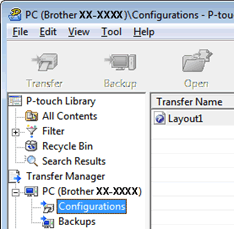
-
Seleccione la plantilla de etiqueta a distribuir.
Se pueden seleccionar varias plantillas de etiquetas.
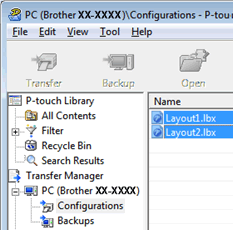
-
Haga clic en [Archivo] - [Guardar Archivo de Transferencia] ("Save Transfer File").
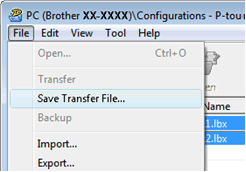
- Si se hizo clic en [Guardar Archivo de Transferencia] mientras estaba seleccionado [Configuraciones] o una carpeta creada, todas las plantillas de etiquetas en la carpeta se guardan como un archivo Paquete de Transferencia (".pdz").
- Se pueden combinar varias plantillas de etiquetas en un archivo Paquete de Transferencia (".pdz").
-
Ingrese un nombre de archivo y haga clic en [Guardar] ("Save").
La plantilla de etiqueta se guarda como archivo Paquete de Transferencia (".pdz").
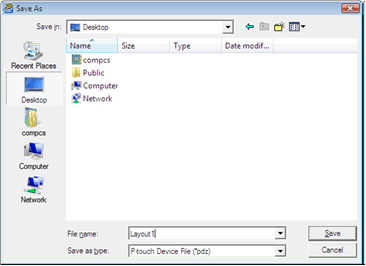
4. Distribuir a los usuarios el archivo de Paquete de Transferencia (".pdz") y P-touch Transfer Express
Si el usuario ya ha descargado P-touch Transfer Express, no es necesario que el administrador le envíe la carpeta Transfer Express. En este caso, el usuario puede simplemente mover el archivo Paquete de Transferencia a la carpeta [Transfer Express] y luego debe hacer clic doble en "PtTrExp.exe".
-
Mueva el archivo Paquete de Transferencia (".pdz") a la carpeta [Transfer Express].
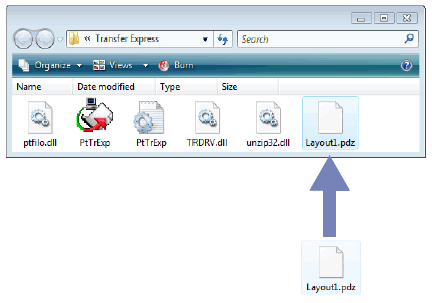
- Distribuya al usuario todos los archivos de la carpeta [Transfer Express].
5. Transferir el archivo Paquete de Transferencia (".pdz") a la impresora
Utilizando P-touch Transfer Express que recibió del administrador, el usuario puede transferir el archivo Paquete de Transferencia (".pdz") a la impresora.
No apague la máquina cuando esté transfiriendo plantillas.
- Encienda la impresora.
- Conecte la impresora a la computadora utilizando un cable USB.
- Haga clic doble en "PtTrExp.exe", que recibió del administrador.
-
Cuando haya solo un archivo Paquete de Transferencia (.pdz) en la carpeta que contiene "PtTrExp.exe", haga clic en [Transferir] ("Transfer").
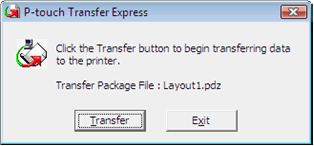
Comienza la transferencia del archivo Paquete de Transferencia.
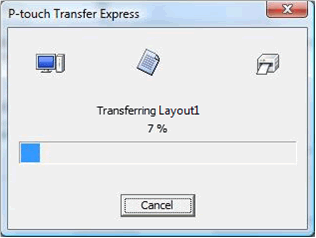
Cuando haya varios o cuando no haya ningún archivo Paquete de Transferencia (".pdz") en la carpeta que contiene "PtTrExp.exe", haga clic en [Buscar] ("Browse").
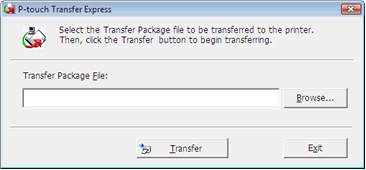
Seleccione el archivo Paquete de Transferencia a transferir y luego haga clic en [Abrir] ("Open").
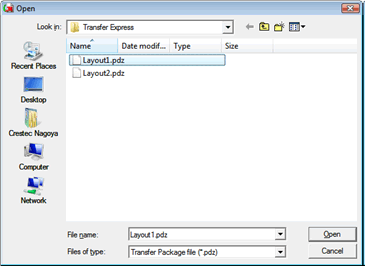
Haga clic en [Transferir].
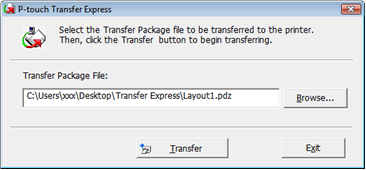
Haga clic en [Sí] ("Yes").
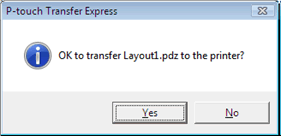
Comienza la transferencia del archivo Paquete de Transferencia.
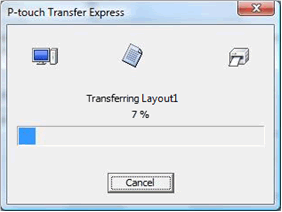
-
Haga clic en [OK].
Termina la transferencia del archivo Paquete de Transferencia.
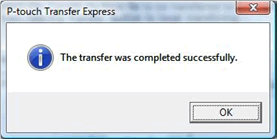
Preguntas frecuentes relacionadas
PJ-623, PJ-663, PT-2730, PT-7600, PT-9600, PT-9700PC, PT-9800PCN, QL-1050, QL-1050N, QL-1060N, QL-580N, QL-650TD, QL-720NW, QL-800, QL-810W/810Wc, QL-820NWB/820NWBc, TD-4000, TD-4100N
Si necesita asistencia, contáctese con el servicio al cliente de Brother:
Comentarios sobre el contenido
Observe que este formulario solo se utiliza para comentarios.